Windows Server 2008 R2的故障转移群集
Win2008R2系统+SQL2008群集安配置手册

Windows2008R2系统+SQL2008R2群集1、安装环境说明按照原有群集信息分配群集资源,如下:准备工作:1、网络配置(IP地址、优先级、NetBIOS设置)、机器名、共享磁盘连接测试(一次只开启一个节点连接共享磁盘)2、加入域。
3、创建群集2 创建故障转移群集1、分别在两台服务器中添加“故障转移群集”功能,按照安装向导完成安装2、验证故障转移群集打开“故障转移群集管理”,选择“验证配置”在“请选择服务器或群集”中,分别输入Serv-SQLA和Serv-SQLB,点击“添加”,“下一步”,之后,按照验证配置向导完成验证,验证完成后会出现验证报告,可根据验证报告检查出现的问题。
注意:1、要求所有的测试都通过,如果哪个测试没有通过,一定要找出原因,修改好后重新验证,直到所有验证通过,才能进行下一步。
2、在加入到节点的服务器的心跳网卡的NetBIOS设置为禁用。
3、创建群集第一步,在“故障转移集群管理”中,选择“创建一个群集”第二步,按照创建群集向导,选择服务器Serv-SQLA和Serv-SQLB(跟验证时一样)。
第三步,在“用于管理群集的访问点钟”输入集群名称“HNPCHA”,并且配置一个相应IP 地址“10.20.2.4”。
第四步,配置向导开始配置群集,等待群集配置完成,确认创建群集完成。
可以点击“查看报告””来看集群创建的结果。
4、群集测试Cluster安装成功后,可以测试一下群集是否可以工作:可以到域控服务器上查看AD中,多了个叫HNPCHA的机器,这是群集对外的机器名。
在DNS服务器上,多了一条A记录,可以看到HNPCHA的IP为刚才配置的虚拟IP。
用其它机器Ping HNPCHA或者虚拟IP可以ping通。
3、安装和配置MSDTC群集在安装MSDTC群集前,必须在两台服务器中安装配置相应的服务器角色“应用程序服务器”。
1、安装MSDTC所需要的服务器角色第一步,在角色管理中,添加角色“应用程序服务器”选择“添加必需的功能”,点击“下一步”第二步,在“角色服务”中,选择“传入远程事务处理”和“传出远程事务处理”按照向导,完成角色的添加。
SQL2008 R2版本区别(EE VS STD)

功能名称
Datacenter
Enterprise
Standard
将数据从Oracle发布到SQL Server
支持
支持
对等复制
支持
支持
¹如果将Workgroup实例用作发布服务器,则它支持最多25个针对所有合并发布的订阅,以及最多5个针对所有事务发布的订阅。对于快照发布,它支持的订阅数量没有限制。
伸缩性和性能
功能名称
Datacenter
Enterprise
Standard
IA64硬件支持
支持
支持
资源调控器
支持
支持
表和索引分区
支持
支持
并行索引操作
支持
支持
并行一致性检查(DBCC)
支持
支持
增强的预读和扫描
支持
支持
可伸缩共享数据库
支持
支持
索引视图
支持
支持
分布式分区视图
支持
支持
高可用性(始终启用)
功能名称
支持
支持
透视
支持
支持
可伸缩共享数据库
支持
支持
数据挖掘
功能名称
Datacenter
Enterprise
Standard
交叉验证
支持
支持
数据挖掘算法的高级配置和优化选项
支持
支持
支持使用Integration Services进行管道数据挖掘和文本挖掘
支持
支持
支持插件算法
支持
支持
并行模型处理
支持
支持
序列预测
Datacenter
Enterprise
Standard
windows server 2008双机集群搭建

整个部署过程在虚拟环境下完成。
涉及到三台虚拟机:计算机R2DCIscsi:角色DC,DNS,安装有Windows Server 2008 R2,域名,IP地址192.168.1.13节点计算机两台:R2Node01和R2Node02,安装有Windows Server 2008 R2,已加入到域。
两块网卡IP 地址分别192.168.1.14,10.10.10.14和192.168.1.15,10.10.10.15。
10.10.10.14的网卡负责心跳网络。
如下图部署过程:Windows Server 2008 R2故障转移群集的安装一、在计算机R2Iscsi安装StarWind iSCSI Target。
过程略.启动StarWind,如下列截图进行操作建立三个用于群集的目标Qdisk:512M;MSDTCdisk:512M;SQLdisk:1024M操作过程如下图初始用户名和密码均为test;二、在计算机R2Iscsi为3260端口建立入则规则。
客户端通过服务器的3260端口和StarWind iSCSI Target相连。
三、先后在两台节点计算机R2Node01和R2Node02上运行ISCSI发起程序,连接到目标。
为了实验的方便,此时只连接用于仲裁的目标QDISK。
等安装好Windows Server 2008 R2故障转移群集后,再连接另外的两个目标不。
四、打开磁盘管理器,对刚才连接发现的磁盘设备进行管理。
五、在两台节点计算机均安装好故障转移群集功能(过程略)六、安装设置故障转移群集(确保两台节点计算机同时开机)1、验证配置2、创建群集3、查看部署结果到此Windows Server 2008 R2故障转移群集已部署成功。
下一步将部署SQL Server 2008故障转移群集。
Windows Server 2008 R2文件服务器群集
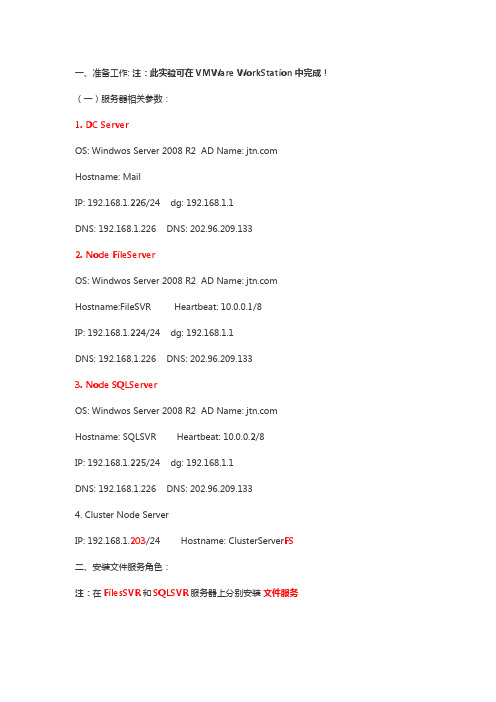
一、准备工作: 注:此实验可在VMWare WorkStation中完成!(一)服务器相关参数:1. DC ServerOS: Windwos Server 2008 R2 AD Name: Hostname: MailIP: 192.168.1.226/24 dg: 192.168.1.1DNS: 192.168.1.226 DNS: 202.96.209.1332. Node FileServerOS: Windwos Server 2008 R2 AD Name: Hostname:FileSVR Heartbeat: 10.0.0.1/8IP: 192.168.1.224/24 dg: 192.168.1.1DNS: 192.168.1.226 DNS: 202.96.209.1333. Node SQLServerOS: Windwos Server 2008 R2 AD Name: Hostname: SQLSVR Heartbeat: 10.0.0.2/8IP: 192.168.1.225/24 dg: 192.168.1.1DNS: 192.168.1.226 DNS: 202.96.209.1334. Cluster Node ServerIP: 192.168.1.203/24 Hostname: ClusterServer FS二、安装文件服务角色:注:在FilesSVR和SQLSVR服务器上分别安装文件服务1. 开始 ---> 所有程序 ---> 管理工具 ---> 服务器管理器 ---> 角色 ---> 添加角色 ---> 文件服务2. 点击下一步……直到下图为止3. 点击下一步……直到下图为止PS: 安装文件服务非常简单,故略之!三、配置文件服务群集在Windows群集配置好后,再配置文件服务器群集1. 在FilesSVR服务器上配置2. 点击下一步……//名称: WinCluster FS,群集虚拟IP地址:192.168.1.203//存储我们选群集磁盘1//确认刚才的配置是否正确,如下图所示://文件服务器已配置为高可用性,如下图所示//我们到故障转移群集管理器中,已看到服务和应用程序下的 WinClusterFS的相关信息。
Windows Server 2008R2 MSCS+SQL SERVER故障转移集群配置

Windows 2008 R2集群服务和SQLServer 2008 R2集群服务部署大体步骤:1.建立域控制器,配置好域控及两台成员服务器的网卡参数和DNS指向,修改各服务器的主机名。
成员服务器需要加入到域。
(成员服务器上设置IP时只选择IPv4,去掉IPv6的选项。
心跳网卡可以不设置dns,在成员和域控制器上要在网卡的高级属性中的wins选项中禁用NETBIOS。
)2.在域控制器dc上添加对私网地址网段的反向DNS解析。
(若成员服务器加入到域后没有对应的DNS记录可以尝试重启缺少记录的对应服务器)3.安装角色和功能时要确定安装“I/O多路径”“故障转移群集”应用服务器里的“传入、传出服务”“分布式协调器DTC”。
4.创建群集后在群集所在的节点上安装sql的故障转移群集,在备机上向sql server故障转移群集添加新的节点。
一、环境已部署好域环境如下图。
域控制器一台,安装有Windows Server 2008 R2,已加入域,IP地址为 1.1.1.30节点计算机两台:wloonga和wloongb,安装有Windows Server 2008 R2,已加入到域。
IP地址分别 1.1.1.1和1.1.1.2(需要先做好域并在域上建立一个sql server2008R2专用的组,并将sql用户加入domain admin组和群集服务器的本地管理员组。
)两台群集服务器在通过iscsi连接存储磁盘后在磁盘管理中设置相同的磁盘盘符如下已划分存储:二、在两台节点计算机wloong1和wloong2上添加多路径I/O功能在wloong1上过程如下:1、点击开始- 管理工具- 服务管理器- 功能- 添加功能2、选择“多路径I/O”3、点击安装,等待安装成功。
三、对三块磁盘进行磁盘管理在wloong1服务器上管理磁盘,盘符分别为Q、Z、M,wloong2 服务器只需对磁盘进行联机就可以。
注意盘符的划分,不能与服务器现有的盘符相同。
双节点群集技术在门户网站系统中的应用

双节点群集技术在门户网站系统中的应用[摘要] 本文介绍了故障转移群集技术原理和特点,结合吉林石化门户网站数据库群集的系统部署,详细阐述了在Windows Server 2008 R2 操作系统下实现SQL Server 2008的双节点数据库故障转移群集的方法。
[关键词] 故障转移群集;双节点群集;数据库;SQL Server 20080 引言吉林石化公司门户网站是本企业发布新闻、通知,实现二级单位管理、信息链接与查询、资源共享,集成各种综合应用系统的统一平台,保障门户系统的正常运行至关重要。
目前根据规划对门户网站系统进行全面的升级,此次升级后操作系统版本为Windows Server 2008 R2,数据库的群集服务正是基于此操作系统内置的故障转移群集技术。
1 群集技术及原理Windows Server 2008提供了两种群集技术:故障转移群集(Failover Cluster)和网络负载平衡,其中故障转移群集主要用于搭建高可用性架构。
故障转移群集是一组独立的计算机,这些计算机相互协作以提高应用程序和服务的可用性。
群集内的每台服务器被称为节点(Node),节点之间通过网络硬件和软件连接在一起为用户提供服务,如果其中一个群集节点出现故障,另一个节点就会开始提供服务(该过程称为故障转移),通过使用冗余节点来减少宕机时间[1]。
其典型的应用包括文件服务器、数据库服务器和打印服务器。
故障转移群集只适用于Windows Server 2008 R2企业版和Windows Server 2008 R2 数据中心版,目前应用最广泛的是双节点故障转移群集。
双节点故障转移群集原理如图1所示。
Node A 和Node B 组成双节点群集,对于客户端来说体现为一台虚拟的服务器,通过软件连接,将需要管理的资源提交给群集管理器。
通过群集服务器,客户端发送给虚拟主机的服务请求由Node A上的服务程序或应用程序从磁盘阵列中读取业务数据处理以后通过群集服务器返还给客户端。
Windows Server Core 2008R2故障转移群集操作手册

Windows Server Core 2008R2故障转移群集操作手册1 引言本手册用于指导系统管理人员对系统集成提供一个统一的描述,为使用人员提供一个标准的描述,方便管理人员进行维护。
操作系统安装介质为:Windows Server Core 2008 R2 X64 企业版、安装系统组件:NetFx2-ServerCore、MicrosoftWindowsPowerShell、ServerManager-PSH-Cmdlets、BestPractices-PSH-Cmdlets、FailoverCluster-Core、WindowsServerBackup、Microsoft-Hyper-V注意:文档中的IP地址、群集名称和数据库名称均以东莞分公司IAP平台为例。
2 群集节点服务器系统必备组件安装在两台虚拟群集节点服务器上按正规流程安装好Windows Server Core 2008 R2的操作系统和所有系统必备组件,组件安装命令如下:Dism.exe /Online /Enable-Feature /FeatureName: Microsoft-Hyper-V/FeatureName:NetFx2-ServerCore /FeatureName:MicrosoftWindowsPowerShell/FeatureName:ServerManager-PSH-Cmdlets /FeatureName:BestPractices-PSH-Cmdlets/FeatureName:FailoverCluster-Core /FeatureName:WindowsServerBackup注:文档中本节以下所有脚本需在Powershell中执行。
3 开启群集节点服务器PowerShell远程操作权限由于PowerShell默认不发放脚本远程执行权限,故需手动打开,执行命令如下:powershell set-executionpolicy remotesignedpowershell Configure-SMRemoting.ps1 -force –enable4 修改群集节点计算机名通过以下命令修改宿主机计算机名:netdom renamecomputer 原计算机名 /NewName:新计算机名 /FORCE /REBoot:55 设定心跳网卡和公共网卡在两个节点上分别进行如下操作:1. 将服务器本地第一块网卡名称设置为Public(公共网卡),本地第二块网卡名称设置为Private(心跳网卡),配置命令如下:netsh interface set interface name=网卡原接口名称 newname=Public2. 设定Private网卡的地址,DNS留空不设定,配置命令如下:netsh interface ipv4 set address name=Private source=static address=IP地址 mask=子网掩码3. 设定Public网卡的地址,配置命令如下:netsh interface ipv4 set address name=Public source=static address=IP地址 mask=子网掩码 gateway=网关netsh interface ipv4 set dns name= Public source=static address=DNS地址 register=primary6 群集节点加入域将准备做成虚拟机群集的两个节点分别加入域,操作命令如下:netdom join 主机名/Domain:域名/userD:域用户名 /PasswordD:域用户密码 /REBoot:57 创建AD用户和相关组1. 登陆AD服务器进入子域下面的服务账户专用OU“Services”,然后在该OU下面建立名称为 clustersvc,密码按照移动的规范设定,并设定密码为永不过期。
故障转移集群配置
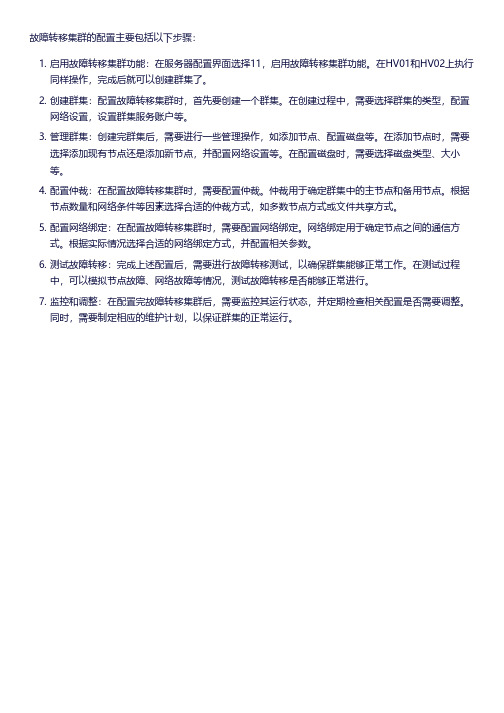
故障转移集群的配置主要包括以下步骤:
1. 启用故障转移集群功能:在服务器配置界面选择11,启用故障转移集群功能。
在HV01和HV02上执行
同样操作,完成后就可以创建群集了。
2. 创建群集:配置故障转移集群时,首先要创建一个群集。
在创建过程中,需要选择群集的类型,配置
网络设置,设置群集服务账户等。
3. 管理群集:创建完群集后,需要进行一些管理操作,如添加节点、配置磁盘等。
在添加节点时,需要
选择添加现有节点还是添加新节点,并配置网络设置等。
在配置磁盘时,需要选择磁盘类型、大小等。
4. 配置仲裁:在配置故障转移集群时,需要配置仲裁。
仲裁用于确定群集中的主节点和备用节点。
根据
节点数量和网络条件等因素选择合适的仲裁方式,如多数节点方式或文件共享方式。
5. 配置网络绑定:在配置故障转移集群时,需要配置网络绑定。
网络绑定用于确定节点之间的通信方
式。
根据实际情况选择合适的网络绑定方式,并配置相关参数。
6. 测试故障转移:完成上述配置后,需要进行故障转移测试,以确保群集能够正常工作。
在测试过程
中,可以模拟节点故障、网络故障等情况,测试故障转移是否能够正常进行。
7. 监控和调整:在配置完故障转移集群后,需要监控其运行状态,并定期检查相关配置是否需要调整。
同时,需要制定相应的维护计划,以保证群集的正常运行。
WinServer2012R2+SQL2008R2群集实施手册

目录一、准备工作 (2)二、Windows Server 2012 R2 节点安装 (4)三、Sql Server 2008 R2 群集的安装 (21)四、故障转移设置 (40)一、准备工作1、IP规划(正式见配置手册):(1)域控制器:192.168.8.199(2)群集成员一:192.168.8.201(3)群集成员二:192.168.8.202(4)群集IP:192.168.8.220(5)MSDTC:192.168.8.221(6)SQL IP:192.168.8.222(7)存储器IP:192.168.8.1992、存储规划(正式见配置手册):仲裁磁盘:1GMSDTC磁盘:2GSQL磁盘:剩余空间3、SQL2008R2群集准备工作:(1)在域控服务器中建立两个安全全局组Sqlengine(数据库引擎组)和Sqlagent (数据库代理组);(2)在域控服务器中创建用户sqladmin,将该用户加入到Domain Admins、Sqlengine和Sqlagent组中;(3)将sqladmin用户分别加入到各节点的本地管理员组中。
各节点进行故障转移切换的过程中,需要使用该用户作为SQL Server服务的启动账户;(4)将Sql Server 2008 R2 集成SP1。
二、Windows Server 2012 R2 节点安装1、在各节点安装操作系统(Windows Server 2012 R2),安装所有设备及驱动程序2、添加角色:应用程序服务器(Application Server)安装功能组件:.Net Framework 3.5,(2).Net Framework 4.5,(3)Windows PowerShell (全部),(4)Windows Server迁移工具(Windows Server Migration Tools),(5)XPS查看器(XPS Viewer)3、更改IP地址,心跳卡的NetBios禁用,设置网卡优先级,加入域的网卡优先4、更改各节点计算机名称为***,重启,5、将节点加入到域,创建sqladmin用户,加入到本地管理员组。
配置WindowsServer2008故障转移集群1225
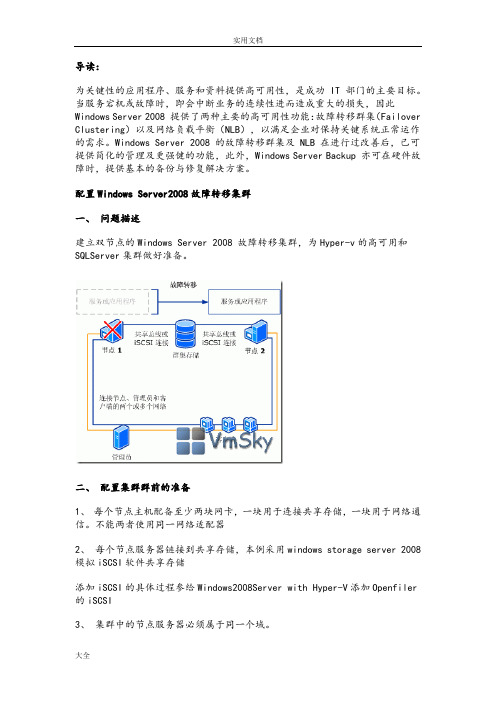
导读:为关键性的应用程序、服务和资料提供高可用性,是成功 IT 部门的主要目标。
当服务宕机或故障时,即会中断业务的连续性进而造成重大的损失,因此Windows Server 2008 提供了两种主要的高可用性功能:故障转移群集(Failover Clustering)以及网络负载平衡(NLB),以满足企业对保持关键系统正常运作的需求。
Windows Server 2008 的故障转移群集及 NLB 在进行过改善后,已可提供简化的管理及更强健的功能,此外,Windows Server Backup 亦可在硬件故障时,提供基本的备份与修复解决方案。
配置Windows Server2008故障转移集群一、问题描述建立双节点的Windows Server 2008 故障转移集群,为Hyper-v的高可用和SQLServer集群做好准备。
二、配置集群群前的准备1、每个节点主机配备至少两块网卡,一块用于连接共享存储,一块用于网络通信。
不能两者使用同一网络适配器2、每个节点服务器链接到共享存储,本例采用windows storage server 2008模拟iSCSI软件共享存储添加iSCSI的具体过程参给Windows2008Server with Hyper-V添加Openfiler 的iSCSI3、集群中的节点服务器必须属于同一个域。
4、用于管理集群的用户,不必使用域管理员账户,只要添加到本地管理员即可,同时是Domain User组。
本例为方便起见均采用与管理员账号三、安装故障转移集群1、登录其中一个集群节点,打开服务器管理器,定位到功能项2、点击添加功能,点选故障转移集群,点击下一步3、在向导最后,点击安装4、在其他节点的服务器上重复以上操作四、验证集群配置在创建集群之前,建议运行验证集群配置,确认服务器、网络、存储是否符合要求1、开始——管理工具——故障转移集群管理,打开故障转移集群管理单元2、在管理界面的中间位置,点击验证配置3、点击下一步,添加节点服务器4、可以选择运行所有测试,也可分类选择,建议运行所有测试5、检查完毕后,可以点击查看报告,也可以到C:\Windows\Cluster\Reports 路径下去查看五、建立集群1、开始——管理工具——故障转移集群管理,打开故障转移集群管理单元2、在中间位置点击创建一个集群3、点击下一步,添加集群内的节点服务器4、填入集群名称,和使用的虚拟IP地址,途中10段的ip地址用来连接iSCSI 存储,可以将其去掉。
在 Windows Server 2008 中配置双节点文件服务器故障转移群集的循序渐进指南
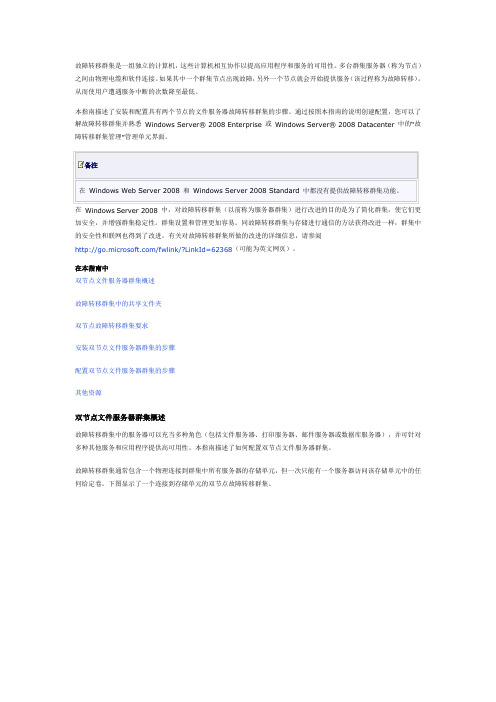
故障转移群集是一组独立的计算机,这些计算机相互协作以提高应用程序和服务的可用性。
多台群集服务器(称为节点)之间由物理电缆和软件连接。
如果其中一个群集节点出现故障,另外一个节点就会开始提供服务(该过程称为故障转移)。
从而使用户遭遇服务中断的次数降至最低。
本指南描述了安装和配置具有两个节点的文件服务器故障转移群集的步骤。
通过按照本指南的说明创建配置,您可以了解故障转移群集并熟悉Windows Server® 2008 Enterprise 或Windows Server® 2008 Datacenter 中的“故障转移群集管理”管理单元界面。
备注在Windows Server 2008 中,对故障转移群集(以前称为服务器群集)进行改进的目的是为了简化群集,使它们更加安全,并增强群集稳定性。
群集设置和管理更加容易。
同故障转移群集与存储进行通信的方法获得改进一样,群集中的安全性和联网也得到了改进。
有关对故障转移群集所做的改进的详细信息,请参阅/fwlink/?LinkId=62368(可能为英文网页)。
在本指南中双节点文件服务器群集概述故障转移群集中的共享文件夹双节点故障转移群集要求安装双节点文件服务器群集的步骤配置双节点文件服务器群集的步骤其他资源双节点文件服务器群集概述故障转移群集中的服务器可以充当多种角色(包括文件服务器、打印服务器、邮件服务器或数据库服务器),并可针对多种其他服务和应用程序提供高可用性。
本指南描述了如何配置双节点文件服务器群集。
故障转移群集通常包含一个物理连接到群集中所有服务器的存储单元,但一次只能有一个服务器访问该存储单元中的任何给定卷。
下图显示了一个连接到存储单元的双节点故障转移群集。
向一个群集中节点公开的存储卷或逻辑单元号(LUN) 不得向其他服务器(包括另一个群集中的服务器)公开。
下图说明了这一点。
请注意,为了实现任意服务器的最大可用性,遵循服务器管理的最佳操作至关重要- 例如,认真管理服务器的物理环境,在完全实施软件更改之前对其进行测试,以及密切跟踪所有群集服务器上的软件更新和配置更改。
SQL2008R2各版本功能对比

SQL2008R2各版本功能对比1.伸缩性和性能2.高可用性(始终启用)2只有SQL Server 2005 Enterprise Edition SP1 和更高版本支持异步数据库镜像。
3只有在SQL Server 2008 R2 或更高版本中才支持SQL Server 标准版的备份压缩。
3.虚拟化支持4.复制制。
5.企业安全性有关此功能的说明,请参阅c2 审核模式选项。
6.单实例RDBMS 管理7.应用程序和多实例服务器2支持一个SQL Server 实用工具控制点最多可带有25 个托管SQL Server 实例。
有关详细信息,请参阅SQL Server 实用工具概述。
8.管理工具有关SQL Server Migration Assistant 的详细信息,请参阅SQL Server 网站上的Migrate to SQL Server(迁移到SQL Server)。
2有关SQL Server Management Studio Express 的详细信息,请参阅SQL Server Management Studio Express。
3可以使用SQL Server Standard 和SQL Server Enterprise 版本探查SQL Server Workgroup、SQL Server Web、SQL Server Express、SQL Server Express Tools 和 SQL Server Express Advanced9.开发工具10.可编程性11.空间和位置服务12.复杂事件处理概念(StreamInsight)有关StreamInsight 的版本的详细信息,请参阅选择StreamInsight 版本。
13.Integration Services14.Integration Services - 高级适配器15.Integration Services - 高级转换16.数据仓库17.Analysis Services18.Analysis Services - 高级分析功能19.数据挖掘20.报表21.商业智能客户端以下的软件客户端应用程序在Microsoft 下载中心提供,它们旨在帮助您创建在SQL Server 实例上运行的商业智能文档。
win2008 r2+sqlserver2008 双机热备

public 网关 192.168.10. 1 192.168.10. 1 private 网关 空网关 空网关 首先 DNS 10.10.10.4 10.10.10.3 备用 DNS 10.10.10.3 10.10.10.4 首选 DNS 备用 DNS
192.168.10.5 192.168.10. (域控的 IP) 3(非必需)
Win2008 对密码要求比较高, 大写、 小写、 数字、 特殊字符, 四者中必需包含三种, 还要不低于 8 位。 提示成功后继续:
输入域的名字,下一步。
[键 入 公 司 地 址 ]
LIJIBO201401
10
验证完,下一步。
[键 入 公 司 地 址 ]
LIJIBO201401
11
“林功能级别”可根据操作系统的实际情况选择,下一步。
[键 入 公 司 地 址 ]
LIJIBO201401
32
[键 入 公 司 地 址 ]
LIJIBO201401
33
完成后的情况如下图(Array 的名字有的图片不一样,因为不是同一次截的图,不用管)
[键 入 公 司 地 址 ]
LIJIBO201401
34
20 多 T 的卷初始化需要十几个小时。 (3)创建热备盘,右键选择要作为热备盘的磁盘图标,选择“Hot Spare Coverage”
192.168.10.5 192.168.10. (域控的 IP) 4(非必需)
说明: 1. 对于 sqlserver01 和 sqlserver02 的网络,public 一定要是第一网络顺序,private 网络要处在第 二顺序。
[键 入 公 司 地 址 ]
LIJIBO201401
2008故障转移群集及Oracle数据库双机热备配置

2008故障转移群集及Oracle数据库双机热备配置目录---------------------------------------------------- 一、创建域控制器角色---------------------------------------------------- 二、安装DNS服务器角色---------------------------------------------------- 三、数据库服务器加入域---------------------------------------------------- 四、创建“故障转移群集”---------------------------------------------------- 五、安装ORACLE软件---------------------------------------------------- 六、创建数据库实例---------------------------------------------------- 七、Oracle数据库实例及Oracle软件双机热备故障转移模拟测试一、创建域控制器角色1、硬盘分区配置●服务器磁盘做RAID 1。
●在服务器上分两个分区,C盘为系统盘(50G),D盘空间为剩余空间。
●IP地址:172.16.80.1●域账户名:administrator 域账户口令:自定义2、安装基础软件●在服务器上安装Windows 2008标准版操作系统(64位)后,打上系统补丁,安装防毒软件。
●域控服务器的名称设置如下:3、配置域控服务器的域服务(活动目录)。
主域命名应先征询大连港财务有限公司要求,如大连港财务有限公司要求命名如下:二、安装DNS服务器角色创建正向搜索区域以及反向搜索区域。
三、数据库服务器加入域●更改数据库服务器DBSERVER1、DBSERVER2的Public网卡的DNS为域控服务器的的IP地址:172.16.80.1;●DBSERVER1:IP 172.16.20.1 域账户名:administrator 域账户密码:自定义●DBSERVER2:IP 172.16.20.2 域账户名:administrator 域账户密码:自定义●通过ping命令验证数据库服务器配置DNS后,解析是否生效.联通;。
Hyper-V 实时迁移常见问题
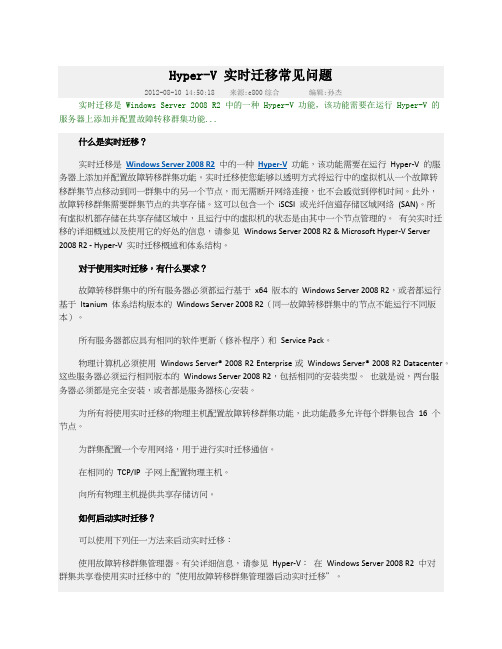
Hyper-V 实时迁移常见问题2012-08-10 14:50:18 来源:e800综合编辑:孙杰实时迁移是 Windows Server 2008 R2 中的一种 Hyper-V 功能,该功能需要在运行 Hyper-V 的服务器上添加并配置故障转移群集功能...什么是实时迁移?实时迁移是Windows Server 2008 R2中的一种Hyper-V功能,该功能需要在运行Hyper-V的服务器上添加并配置故障转移群集功能。
实时迁移使您能够以透明方式将运行中的虚拟机从一个故障转移群集节点移动到同一群集中的另一个节点,而无需断开网络连接,也不会感觉到停机时间。
此外,故障转移群集需要群集节点的共享存储。
这可以包含一个iSCSI或光纤信道存储区域网络(SAN)。
所有虚拟机都存储在共享存储区域中,且运行中的虚拟机的状态是由其中一个节点管理的。
有关实时迁移的详细概述以及使用它的好处的信息,请参见Windows Server 2008 R2 & Microsoft Hyper-V Server 2008 R2 - Hyper-V实时迁移概述和体系结构。
对于使用实时迁移,有什么要求?故障转移群集中的所有服务器必须都运行基于x64版本的Windows Server 2008 R2,或者都运行基于Itanium体系结构版本的Windows Server 2008 R2(同一故障转移群集中的节点不能运行不同版本)。
所有服务器都应具有相同的软件更新(修补程序)和Service Pack。
物理计算机必须使用Windows Server® 2008 R2 Enterprise或Windows Server® 2008 R2 Datacenter。
这些服务器必须运行相同版本的Windows Server 2008 R2,包括相同的安装类型。
也就是说,两台服务器必须都是完全安装,或者都是服务器核心安装。
Windows Server 2008 R2域迁移后存在的故障解决方法
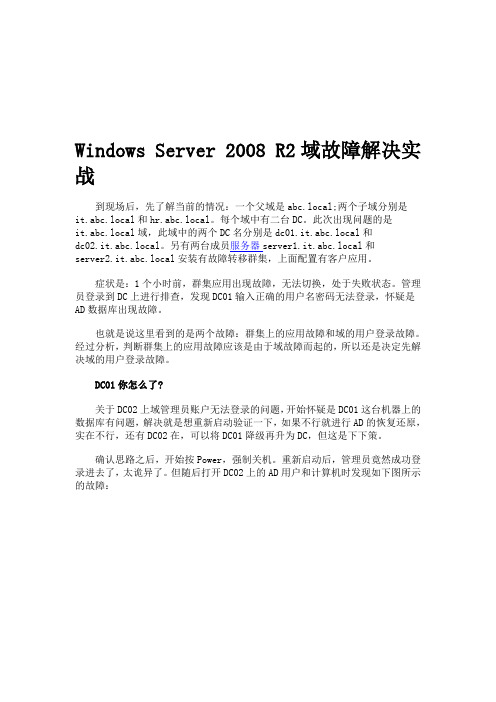
Windows Server 2008 R2域故障解决实战到现场后,先了解当前的情况:一个父域是abc.local;两个子域分别是it.abc.local和hr.abc.local。
每个域中有二台DC。
此次出现问题的是it.abc.local域,此域中的两个DC名分别是dc01.it.abc.local和dc02.it.abc.local。
另有两台成员服务器server1.it.abc.local和server2.it.abc.local安装有故障转移群集,上面配置有客户应用。
症状是:1个小时前,群集应用出现故障,无法切换,处于失败状态。
管理员登录到DC上进行排查,发现DC01输入正确的用户名密码无法登录,怀疑是AD数据库出现故障。
也就是说这里看到的是两个故障:群集上的应用故障和域的用户登录故障。
经过分析,判断群集上的应用故障应该是由于域故障而起的,所以还是决定先解决域的用户登录故障。
DC01你怎么了?关于DC02上域管理员账户无法登录的问题,开始怀疑是DC01这台机器上的数据库有问题,解决就是想重新启动验证一下,如果不行就进行AD的恢复还原,实在不行,还有DC02在,可以将DC01降级再升为DC,但这是下下策。
确认思路之后,开始按Power,强制关机。
重新启动后,管理员竟然成功登录进去了,太诡异了。
但随后打开DC02上的AD用户和计算机时发现如下图所示的故障:在DC01上也无法打开AD用户和计算机管理界面,此时判断应该是DNS的问题,两台DC重新启动DNS服务后,故障依旧。
此时采用下面的方法解决:1.将两台机器上的c:\windows\system32\config文件夹中的netlogon.dnb 和netlogon.dns分别改名,如下图所示:在此,我们将二个文件加上bak后缀,然后重新启动DNS服务。
如下图所示:重新启动后,会再次生成新的netlogon.dnb以及netlogon.dns文件,如下图所示:此时,再打开两台DC的AD用户和计算机就可以很顺利的查看相关对象了。
Windows_Server_2008_R2版本和功能

版本
特定版本
64 个物理处理器 2 TB RAM 无限的虚拟化权利 热增加/替换内存 替换内存* 热增加 替换内存 热增加/替换处理器 热增加 替换处理器* 替换处理器 故障转移群集 Cross-Fire复制 Active Directory联合服务 Active Directory证书服务 无限的RRAS、IAS连接 无限的RDS网关连接 无限的DFS Roots
Windows Server 2008 R2 Enterprise为关键业务提供了更符合成本效益、更可靠的支持,是一个先进的服务 器平台。它在虚拟化、节能和可管理性方面提供了创新功能,帮助移动工作者更容易地访问公司资源。
Windows Server 2008 R2 Datacenter为关键业务提供了更符合成本效益、更可靠的支持,是一个先进的服 务器平台。它在虚拟化、节能和可管理性方面提供了创新功能,帮助移动工作者更容易地访问公司资源。
4 个物理处理器 32 GB RAM 仅Web 角色(IIS) 用于Internet Web服务器
4 个物理处理器 32 GB RAM 1 个虚拟机+主机
1个物理处理器 15用户限制 8 GB RAM
服务器角色
Web服务(IIS) 应用程序服务器 打印和文件服务 Hyper-V Active Directory 域服务 Active Directory 轻型目录服务 Active Directory Rights Management Services DHCP服务器 DNS服务器 Fax服务器 UDDI服务 Windows部署服务 Active Directory证书服务 文件服务 网络策略和访问服务 远程桌面服务 Active Directory联合服务 Windows Server Update Services (WSUS)
Server 2008 R2故障转移集群安装手册
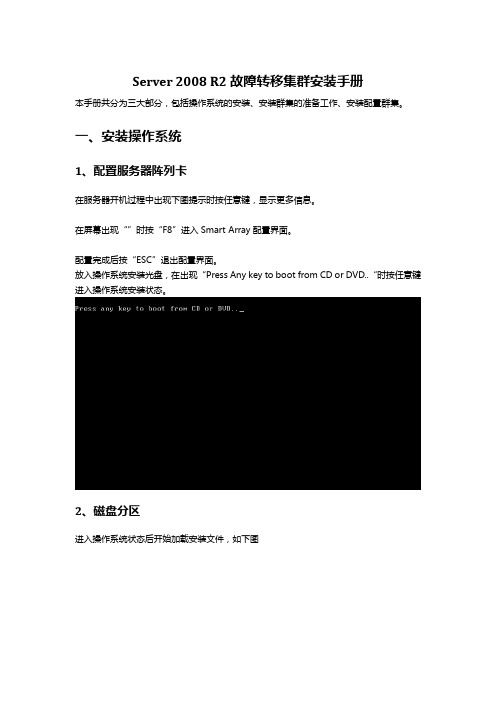
Server 2008 R2故障转移集群安装手册本手册共分为三大部分,包括操作系统的安装、安装群集的准备工作、安装配置群集。
一、安装操作系统1、配置服务器阵列卡在服务器开机过程中出现下图提示时按任意键,显示更多信息。
在屏幕出现“”时按“F8”进入Smart Array配置界面。
配置完成后按“ESC”退出配置界面。
放入操作系统安装光盘,在出现“Press Any key to boot from CD or DVD..“时按任意键进入操作系统安装状态。
2、磁盘分区进入操作系统状态后开始加载安装文件,如下图加载完成后进入语言选择状态点击“下一步”进入现在安装状态点击现在安装,会提示安装程序正在启动稍等会进入选择要安装的操作系统,这里根据购买的授权,选择相应的版本,这里我们选择“Windows Server 2008 R2 Enterprise(完全安装)”点击“下一步”,进入“请阅读许可条款”。
勾选“我接受许可条款”复选框,点击“下一步”选择“自定义(高级)”进入“您想将Windows安装在何处?”这里由于磁盘未初始化,没有划分磁盘分区,选择“驱动器选项(高级)”选择“新建”输入新建分区大小,点击应用;这里会提示,意思大致为在创建系统分区的同时会多创建出一个引导分区。
创建完成后会是下图的状态。
如果这里不想这样,可以在这里同时按下“Shift”和“F10”,调出命令行状态,运行“diskpart”命令;,这里可以运行“?“查看帮忙。
这里主要用到”Select“、”Create“;运行“list disk”列出所有硬盘驱动器,“select disk 0”,选择当前要操作的硬盘驱动器,”create partition primary size=4000”创建一个大小为4000M的主分区,“list partition”列出当前磁盘的所有分区。
3、安装操作系统分区完成后关闭命令行窗口,回到”您想将Windows安装在何处?“,点出“刷新”就会发现我们已经分好了的磁盘分区;点击“下一步”就会进入到系统的安装过程;大约需要10-20分钟左右,中间系统会重启2-3次。
实验5-1 Windows Server 2008利用故障转移群集搭建文件服务器
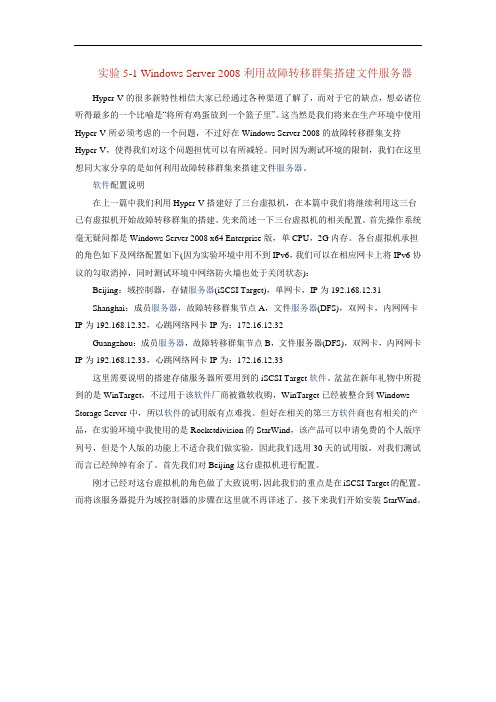
实验5-1 Windows Server 2008利用故障转移群集搭建文件服务器Hyper-V的很多新特性相信大家已经通过各种渠道了解了,而对于它的缺点,想必诸位听得最多的一个比喻是“将所有鸡蛋放到一个篮子里”。
这当然是我们将来在生产环境中使用Hyper-V所必须考虑的一个问题,不过好在Windows Server 2008的故障转移群集支持Hyper-V,使得我们对这个问题担忧可以有所减轻。
同时因为测试环境的限制,我们在这里想同大家分享的是如何利用故障转移群集来搭建文件服务器。
软件配置说明在上一篇中我们利用Hyper-V搭建好了三台虚拟机,在本篇中我们将继续利用这三台已有虚拟机开始故障转移群集的搭建。
先来简述一下三台虚拟机的相关配置。
首先操作系统毫无疑问都是Windows Server 2008 x64 Enterprise版,单CPU,2G内存。
各台虚拟机承担的角色如下及网络配置如下(因为实验环境中用不到IPv6,我们可以在相应网卡上将IPv6协议的勾取消掉,同时测试环境中网络防火墙也处于关闭状态):Beijing:域控制器,存储服务器(iSCSI Target),单网卡,IP为192.168.12.31Shanghai:成员服务器,故障转移群集节点A,文件服务器(DFS),双网卡,内网网卡IP为192.168.12.32,心跳网络网卡IP为:172.16.12.32Guangzhou:成员服务器,故障转移群集节点B,文件服务器(DFS),双网卡,内网网卡IP为192.168.12.33,心跳网络网卡IP为:172.16.12.33这里需要说明的搭建存储服务器所要用到的iSCSI Target软件。
盆盆在新年礼物中所提到的是WinTarget,不过用于该软件厂商被微软收购,WinTarget已经被整合到Windows Storage Server中,所以软件的试用版有点难找。
但好在相关的第三方软件商也有相关的产品,在实验环境中我使用的是Rocketdivision的StarWind,该产品可以申请免费的个人版序列号,但是个人版的功能上不适合我们做实验,因此我们选用30天的试用版,对我们测试而言已经绰绰有余了。
- 1、下载文档前请自行甄别文档内容的完整性,平台不提供额外的编辑、内容补充、找答案等附加服务。
- 2、"仅部分预览"的文档,不可在线预览部分如存在完整性等问题,可反馈申请退款(可完整预览的文档不适用该条件!)。
- 3、如文档侵犯您的权益,请联系客服反馈,我们会尽快为您处理(人工客服工作时间:9:00-18:30)。
故障转移群集可以配置使用多种不同的配置。
组成群集的服务器可以是活跃状态或不活跃状态,而不同服务器可以被配置为在活跃服务器故障后立刻接管相应的资源。
一般故障转移的过程只需要几分钟的时间,至于时间的长短主要取决于群集的配置和具体应用,当节点处于活跃状态时,该节点上可以使用所有资源。
当服务器故障后,在这台服务器上配置了故障转移群集的资源组就会被其他服务器所接管。
当故障服务器重新上线后,群集服务可以配置为允许让原服务器进行故障回复,或者是让当前服务器继续处理新的客户端请求。
本文章将讲述基
于Windows Server 2008 R2的故障转移群集实现。
安装“故障转移群集”:
下面就开始在两个节点上安装群集服务。
在此以server1为例,安装方法是:打开服务器管理器图标----添加功能,从中选择“故障转移群集”。
当两个节点安装完群集服务后,我们需要运行群集配置验证程序,来检查节点服务器、网络和存储设备是否符合群集要求。
仅当完整配置(服务器、网络和存储)可以通过“验证配置”向导中的所有测试时,微软才支持故障转移群集解决方式,另外,解决方案中的所有硬件组件均必须标记为“certified for windows server 2008 R2”。
方法是在server1或者是server2上进入故障转移群集管理器,单击“验证配置”。
如下图所示:
因为我们需要验证的是群集中的所有节点,所以我们需要把所有节点都添加进来,如下图所示:
点击“下一步”之后,我们需要“运行所有测试”,如下图所示:
给出验证清单,也就是所要进行验证的项目。
点击,下一步之后,开始出现下面的验证过程:
经过耐心的等待后,出现下图所示:
查看报告,只有一处关于网络的IP地址的警告,这应该是检测到节点间只有一块网卡相连,没有实现冗余,这不影响群集的创建。
点击故障转移群集管理器中的“创建一个群集”,如下图所示:
再次提示添加要加入群集的所有服务器,如下图所示:
下面,我们需要输入用于管理群集的访问点,也就是群集的名称和对应的VIP。
接着,需要确认所输入的信息是否正确,如下图所示:
点击,下一步,开始创建群集:
最后,出现摘要信息,群集创建结束。
返回到“故障转移群集管理器”,查看群集的工作状态,可以看到,仲裁磁盘是我们前面所创建的quorum磁盘,如下图所示:
当前的仲裁配置模式是:节点和磁盘多数,这是因为我们所创建的群集是偶数个节点。
如果希望,更改群集的仲裁配置,可以点击下图所示的操作中,在此不再演示。
群集网络的配置:
下面需要对群集内的各个网络进行相应的配置,以确定它们的用途。
针对public网络,我们需要允许客户端进行访问,所以进行下图所示的操作:
注意,千万不要选错了网络,可以观察IP地址,点击属性,出现下图:
Heart网络的配置:此网络只用于节点间的通讯,所以不应该允许客户端访问,操作同上,取消客户端的访问。
允许群集使用,但不允许客户端访问。
针对store存储网络:则是不允许群集使用,如下图所示:
群集已经搭建成功了,下面我们就来看看如何在上面安装具体的应用了,本篇先介绍一个简单的应用,实现文件服务器的故障转移群集,我们另一篇文章会详细介绍如何实现SQL Server 2008 R2的故障转移群集。
防火墙准备:节点服务器上必须允许远程卷管理,不然无法在群集内创建共享文件夹。
操作方法是在public网络所在网络位置上,允许远程卷管理,如下图所示:
从这个图中可以看出public网络属于域网络,所以,我们只需要在域网络上允许远程卷管理即可。
当然,也可以直接将防火墙禁用。
注意,所有节点上都要进行此步操作。
两个节点上都需要安装文件服务器角色,安装方法是服务器管理---角色----添加角色。
如下图所示:
在如上图所示的界面中,选择文件服输,下一步后,出现下图所示,一定要选择文件服务器。
节点2上进行同样的操作,安装文件服务器角色。
然后,回到群集中,单击服务和应用程序,右边的配置服务或应用程序。
选择配置服务或应用程序后,出现下面的界面:
点中,文件服务器,此时系统会检查所有节点中是否已经安装了该服务,如果安装不正确,会报错。
接下来需要输入客户端访问点的信息,如下图所示:
在此界面中,需要输入客户端访问此服务或应用程序时将使用的名称。
名称我们就使用clusterFs,IP地址是客户端访问时所要使用的IP地址。
此名称和IP 地址会被注册到DNS服务器内。
选择分配给文件服务器的存储磁盘,在此,除了仲裁就是群集磁盘2了,如上图所示。
出现确认信息后,开始进行配置,出现下图,表示配置结束。
回到故障转移群集管理器中,可以看到目前提供此服务的是Server1。
下面,我们就就来添加共享文件夹,点击下图中的添加共享文件夹按钮。
下面我们准备将资源磁盘中的文件夹TMG2010共享出来,供企业员工使用。
如下图所示:
接下来,需要设置此文件夹的NTFS的权限,可以根据需要进行更改,我们在此就不做修改了。
在下图所示的界面中,可以设备此共享名,根据需要设置一个便于记忆的,有意义的名称。
下面根据需要,依次进行SMB设置、SMB权限设置、DFS命名空间发布等,我们在此都使用默认值,然后需要对该设置进行复查,下图所示:
点击创建,如果一切正常,就如下图所示:。
